
Περιεχόμενο
Διακοπές πάνω και μόλις πήρε ένα νέο iPad, αλλά δεν είναι σίγουρος τι να κάνει με αυτό;
Εδώ είναι ένας οδηγός για να σας βοηθήσει να το ρυθμίσετε.
Η αρχική ρύθμιση του iPad είναι σχετικά απλή, καθώς η Apple περπατά τους χρήστες μέσω αυτής με μια σειρά από μενού όταν το iPad αρχίζει να εκκινεί. Μετά από αυτό, όμως, είστε μόνοι σας! Και με λίγα, χωρίς βοήθεια από την Apple.
Αυτός ο οδηγός θα σας βοηθήσει να περπατήσετε νέους χρήστες μέσω της ρύθμισης του iPad, την εξασφάλισή του και την εγκατάσταση μερικών καλών εφαρμογών έναρξης.

Εγκατάσταση iPad
Το πρώτο πράγμα που η Apple ζητά από τους νέους χρήστες του iPad να επιλέξουν τη γλώσσα τους. Οι χρήστες στις Η.Π.Α. θα έχουν προεπιλεγμένα Αγγλικά. Το επόμενο βήμα είναι να συνδεθείτε σε ένα hotspot Wi-Fi, γι 'αυτό θα χρειαστείτε το όνομα του δικτύου Wi-Fi και τον κωδικό πρόσβασής σας.
Μετά τη ρύθμιση του Wi-Fi, το iPad θα ρωτήσει τους χρήστες αν θέλουν να χρησιμοποιήσουν τις υπηρεσίες τοποθεσίας και το Siri. Η ευκολότερη επιλογή είναι να πείτε ναι και στα δύο. Οι υπηρεσίες τοποθεσίας βοηθούν στην παρακολούθηση του iPad με το Find My iPad αν έχει χαθεί ποτέ και το Siri φέρνει μαζί του υπαγόρευση, πράγμα που είναι χρήσιμο.

Το τελευταίο σημαντικό βήμα είναι είτε να συνδεθείτε στο iCloud είτε να δημιουργήσετε ένα νέο λογαριασμό iCloud. Χωρίς λογαριασμό iCloud οι χρήστες δεν μπορούν να χρησιμοποιήσουν το FaceTime ή τα μηνύματα. Τα μηνύματα είναι χρήσιμα μόνο για χρήστες που χρησιμοποιούν το iMessage πολύ, αλλά το FaceTime είναι εξαιρετική λειτουργία για συνομιλία μέσω βίντεο.
iPad Security
Οι χρήστες που σχεδιάζουν να πάρουν μαζί τους το νέο iPad στο δρόμο θα θέλουν να δημιουργήσουν έναν κωδικό πρόσβασης για τη συσκευή σε περίπτωση που χαθεί ή κλαπεί. Για να ρυθμίσετε έναν κωδικό πρόσβασης, ανοίξτε τις Ρυθμίσεις και επιλέξτε "Γενικά" από το αριστερό πλαίσιο. Στη συνέχεια, επιλέξτε "Κλείδωμα Passcode" στον δεξιό πίνακα και εισάγετε είτε ένα PIN τεσσάρων αριθμών είτε έναν αλφαριθμητικό κωδικό πρόσβασης. Το PIN είναι η ευκολότερη επιλογή.
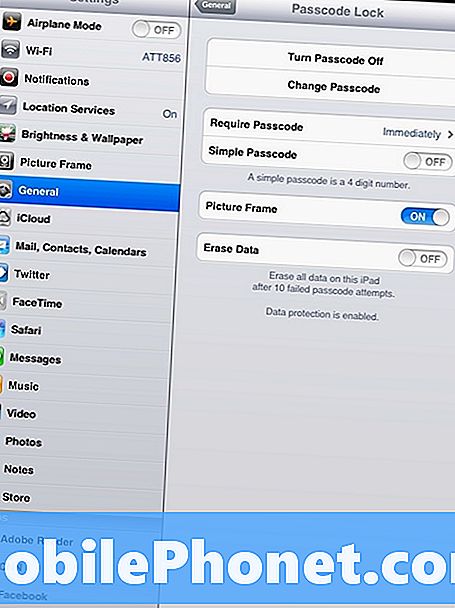
Εκείνοι που δεν σχεδιάζουν να βγάλουν το iPad έξω από το σπίτι θα εξακολουθούν να θέλουν έναν κωδικό πρόσβασης, αλλά είναι λιγότερο απαραίτητη.
Οι γονείς ή όσοι εγκαθιστούν ένα iPad για χρήση από ένα παιδί θα θέλουν επίσης να ενεργοποιήσουν το γονικό έλεγχο, το οποίο βρίσκεται επίσης στο μενού "Γενικά" στις Ρυθμίσεις. Για να ενεργοποιήσετε το γονικό έλεγχο, αγγίξτε το στοιχείο "Περιορισμοί" και ορίστε έναν κωδικό πρόσβασης γι 'αυτό, ώστε να μπορούν να αλλάξουν μόνο όσοι γνωρίζουν τον κωδικό πρόσβασης. Από εκεί, οι χρήστες μπορούν να επιλέξουν να περιορίσουν έναν αριθμό εφαρμογών όπως το iTunes, το Safari και το FaceTime καθώς και να περιορίσουν τον τύπο των μέσων που επιτρέπονται.
Οι γονείς με παιδιά μπορεί επίσης να θέλουν να επιτρέψουν την καθοδηγούμενη πρόσβαση σε ορισμένες εφαρμογές, όπως το Netflix, ώστε τα παιδιά τους να μην μπορούν να έχουν πρόσβαση σε μέρη των εφαρμογών που δεν θα έπρεπε.
Χρησιμοποιώντας το iPad
Η εγκατάσταση νέων εφαρμογών στο iPad είναι εύκολη. Οι χρήστες πρέπει απλά να ανοίξουν το App Store και να επιλέξουν τις εφαρμογές που επιθυμούν. Η Apple θα απαιτήσει ένα αναγνωριστικό της Apple, το ίδιο αναγνωριστικό με εκείνο που χρησιμοποιείται για το iTunes, για να κατεβάσει ή να αγοράσει νέες εφαρμογές και οι χρήστες θα πρέπει να εισάγουν τον κωδικό πρόσβασης πριν από τη λήψη νέων εφαρμογών.

iPad App Store.
Για να ρυθμίσετε τα μηνύματα ηλεκτρονικού ταχυδρομείου στο iPad, απλώς ανοίξτε τις Ρυθμίσεις και πατήστε στο "Αλληλογραφία" στον αριστερό πίνακα. Στο δεξιό πίνακα επιλέξτε "Προσθήκη λογαριασμού ..." και επιλέξτε την υπηρεσία από την οποία βρίσκεται η διεύθυνση ηλεκτρονικού ταχυδρομείου. Στη συνέχεια, εισαγάγετε μόνο τη διεύθυνση ηλεκτρονικού ταχυδρομείου και τον κωδικό πρόσβασης.
Η δημιουργία Facebook και Twitter είναι εξίσου εύκολη με το ηλεκτρονικό ταχυδρομείο. Ανοίξτε τις Ρυθμίσεις και επιλέξτε το κοινωνικό δίκτυο επιλογής από τον αριστερό πίνακα. Στο δεξί πλαίσιο εισάγετε τις πληροφορίες σύνδεσης. Οι ρυθμίσεις θα δώσουν επίσης τη δυνατότητα εγκατάστασης της εφαρμογής για τα αντίστοιχα κοινωνικά δίκτυα.
5 εφαρμογές iPad για εγκατάσταση πρώτα
Η πρώτη εφαρμογή που οι περισσότεροι χρήστες θα θέλουν να κάνουν λήψη στο νέο τους iPad είναι το YouTube. Η Apple κατάργησε το YouTube από το iOS 6 και η Google κυκλοφόρησε πρόσφατα τη δική της επίσημη εφαρμογή για την υπηρεσία. Η εφαρμογή επιτρέπει στους χρήστες να παρακολουθούν σχεδόν οποιοδήποτε βίντεο στο YouTube σε HD, αν και έχουν διαφημίσεις πριν από την προβολή, όπως ο ιστότοπος της επιφάνεια εργασίας.
Το Netflix είναι επίσης μια εύκολη πρόταση για νέους ιδιοκτήτες iPad, υποθέτοντας ότι έχουν εγγραφεί στην υπηρεσία. Με την εφαρμογή Netflix, οι χρήστες iPad μπορούν να παρακολουθήσουν οποιαδήποτε ταινία ή τηλεοπτική εκπομπή στη βιβλιοθήκη Netflix Instant εφόσον έχουν σύνδεση στο Internet.
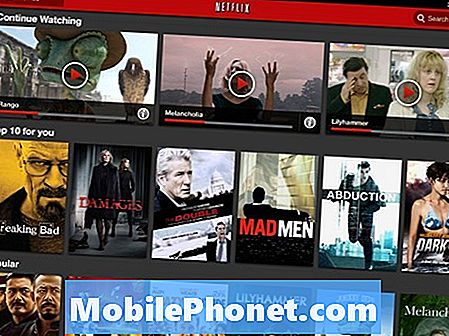
Netflix για το iPad.
Το Flipboard είναι ένας πολύ καλός νέος αναγνώστης για το iPad. Παίρνει ειδήσεις από διάφορες πηγές, συμπεριλαμβανομένων των κοινωνικών δικτύων και του Google Reader, και τις τοποθετεί σε μια διάταξη περιοδικό-esque. Είναι ένας από τους καλύτερους τρόπους για να διαβάσετε περιεχόμενο στο iPad.
Η επόμενη καλύτερη εφαρμογή για λήψη στο iPad είναι ένας αναγνώστης eBook. Το Amazon Kindle, το iBooks ή το Barnes & Noble Nook επιτρέπουν στους χρήστες iPad να διαβάζουν βιβλία στο tablet τους. Απλώς εξαρτάται από την υπηρεσία που προτιμά ο χρήστης.
Τέλος, το χαρτί είναι μία από τις καλύτερες διαθέσιμες εφαρμογές iPad για σχεδίαση. Η εφαρμογή είναι δωρεάν και μεγάλη για τη γραφή χειρόγραφων σημειώσεων με γραφίδα ή μόνο για σκιαγράφηση.


